Windows 10 lietotāji ir ieguvušiBad_Module_Info kļūda, palaižot noteiktas Steam spēles. Dažiem šī problēma sākās pēc Fall Creators atjauninājuma, savukārt citi apgalvo, ka tā parādās 2017. gada decembrī. Kļūda būtībā avarē lietotni vai nu tās palaišanas laikā, vai arī, kad lietotājs to palaiž. Lietotnes, kuras tas ietekmē, ir spēles, jo īpaši CS: GO un Playerunknown's Battleground. Tālāk ir norādīts, kā novērst kļūdu Bad_Module_Info.
Izlabot kļūdu Bad_Module_Info
Atspējot pilnekrāna optimizāciju
Šī kļūda ir pilnekrāna blakusproduktsoptimizācijas funkcija operētājsistēmā Windows 10. Pēc rudens veidotāju atjaunināšanas nav vienkāršas viena slēdža metodes, lai atspējotu pilnekrāna optimizāciju. Lai labotu Bad_Module_Info kļūdu, ir jāatspējo pilnekrāna optimizācija lietotnei, kas to ģenerē.
Lai to izdarītu, ar peles labo pogu noklikšķiniet uzlietotne. Konteksta izvēlnē atlasiet “Rekvizīti”. Atveriet cilni Saderība un atzīmējiet opciju “Atspējot pilnekrāna optimizāciju”. Noklikšķiniet uz Lietot un, lai veiktu labu darbību, restartējiet sistēmu. Kļūdai Bad_Module_Info vajadzētu izzust.

Atjauniniet GPU draiverus
Dažiem lietotājiem, īpaši tiem, kuriem ir NvidiaAr GPU, iespējams, nepietiks ar pilnekrāna opciju atspējošanu. Faktiski pilnekrāna optimizācija pat var nebūt problēmas cēlonis. Pārbaudiet, vai GPU draiveri ir atjaunināti, un, ja tie nav, atjauniniet tos tūlīt.
Atveriet ierīces pārvaldnieku, ar peles labo pogu noklikšķiniet uz GPU unatlasiet Atjaunināt draiveri. Windows atjauninājumi ne vienmēr atrod jaunākos draiverus, tāpēc ir ieteicams pārbaudīt ražotāja, t.i., Nvidia vai AMD vietnēs, lai iegūtu atjauninājumus jūsu GPU modelim.
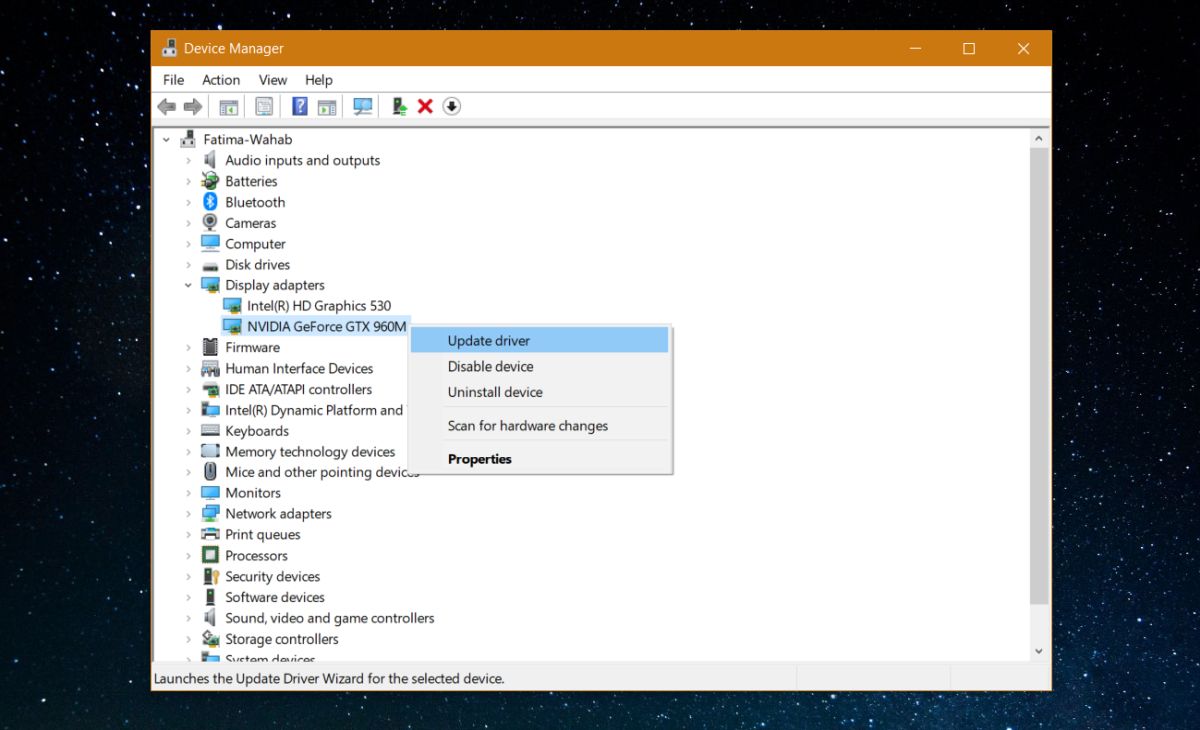
Palaist saderības režīmā
Ar peles labo pogu noklikšķiniet uz EXE vai saīsnesproblemātisko lietotni un konteksta izvēlnē atlasiet Rekvizīti. Atveriet cilni Saderība un iespējojiet opciju “Palaist šo programmu saderības režīmā”. Jums būs jāizmēģina gan Windows 8, gan Windows 7 un jānoskaidro, kurš no tiem novērš problēmu.
Ja tikai saderības režīms neatrisina problēmu, mēģiniet lietotni palaist saderības režīmā ar atspējotu pilnekrāna režīmu.
Pārbaudiet aparatūru
Varbūt ir vērts pārbaudīt savu aparatūruārā. Konkrēti, jūs vēlaties redzēt, vai nav bojāts GPU. Ja tas tā ir, iepriekš minētie risinājumi nedarbosies, ja vispirms nebūsit salabojis aparatūru. Ja jums iepriekš ir bijušas problēmas ar spēlēm, Bad_Module_Info kļūda varētu būt tikai lielākas problēmas simptoms, t.i., sabojāts GPU.
Lietotāji varēja labot Bad_Module_InfoKļūda, izmantojot kādu no iepriekšminētajiem risinājumiem, tomēr atsevišķos atsevišķos gadījumos lietotājiem bija jāinstalē spēle vai lietotne, lai to labotu. Mēs iesakām jums to izmēģināt tikai pēc visu pārējo risinājumu izmantošanas.













Komentāri